Si të shkruani shënime në OneNote 2013 në Android

Mësoni si të shkruani shënime në OneNote 2013 në Android me krijimin, hapjen dhe regjistrimin e shënimeve. Aplikoni strategji efektive për menaxhimin e shënimeve tuaja.
Me PowerPoint 2016, shtimi i një grafiku në prezantimin tuaj është i lehtë. Procedura e mëposhtme ju tregon se si të futni një rrëshqitje të re që përmban një tabelë:
Lëvizni te rrëshqitja që dëshironi të ndjekë rrëshqitja e re.
Klikoni skedën Home dhe më pas klikoni butonin New Slide në grupin Slides.
Ky veprim zbulon një listë të paraqitjeve të rrëshqitjeve.
Klikoni një nga paraqitjet e rrëshqitjes që përfshin një mbajtëse të përmbajtjes.
Disa lloje të rrëshqitjeve përfshijnë një mbajtëse të përmbajtjes. Kur klikoni atë që dëshironi, një rrëshqitje me paraqitjen e zgjedhur i shtohet prezantimit tuaj, siç tregohet këtu. (Në këtë rast, paraqitet faqosja "Titulli dhe Përmbajtja".)
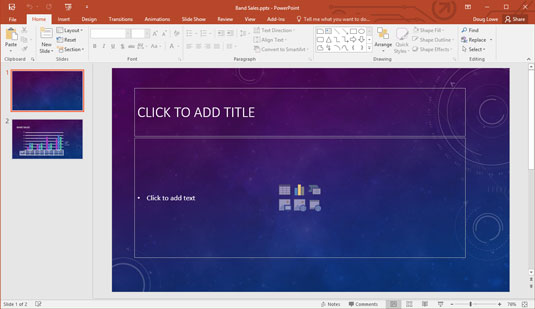
Një rrëshqitje me një mbajtëse të përmbajtjes.
Siç mund ta shihni, mbajtësi i përmbajtjes përfshin gjashtë ikona të vogla për futjen e llojeve të ndryshme të përmbajtjes:
Tabela: Fut një tabelë.

Grafik: Fut një grafik.

SmartArt: Fut një grafik SmartArt.

Foto: Fut një foto.

Foto në internet: Fut një fotografi nga një burim në internet.

Media: Fut një film.

Klikoni ikonën Grafiku në mes të mbajtësit të përmbajtjes.
Ikona e Grafikut është ajo në mes të rreshtit të sipërm të ikonave. Klikimi i kësaj ikone thërret kutinë e dialogut Fut grafikun e paraqitur këtu.
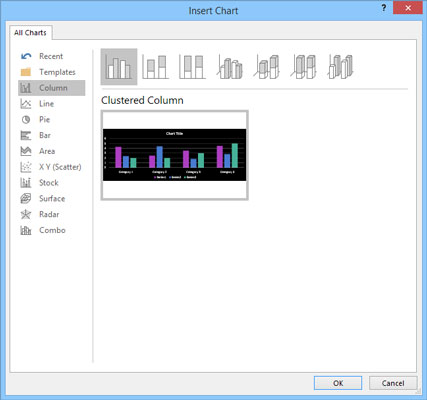
Kutia e dialogut Insert Chart.
Zgjidhni llojin e grafikut që dëshironi të krijoni.
Ju mund të zgjidhni cilindo nga llojet e grafikëve të mëposhtëm:
Kolona: Të dhënat shfaqen si kolona vertikale. Kolonat mund të shfaqen krah për krah ose të grumbullohen, dhe ju mund të zgjidhni forma të ndryshme për kolonat, duke përfshirë shufra të thjeshta, blloqe 3-D, cilindra, kone dhe piramida.
Linja: Të dhënat shfaqen si pika individuale të lidhura nga lloje të ndryshme linjash.
Byrek: Të dhënat tregohen si feta në një byrek rrethor.
Shiriti: Njësoj si grafiku i kolonave, përveç se kolonat janë vendosur horizontalisht në vend të vertikalisht.
Zona: Ngjashëm me një grafik vijash, por zonat nën vija janë të hijezuara.
XY (Scatter): Paraqet pika individuale duke përdorur dy vlera për të përfaqësuar koordinatat X, Y.
Stoku: Komplote me vlera të larta/të ulëta/të afërta.
Sipërfaqja: Ngjashëm me një grafik me vijë, por përfaqëson të dhënat si një sipërfaqe tre-dimensionale.
Radar: Paraqit të dhënat në lidhje me një pikë qendrore dhe jo me boshtet X, Y.
Kombinimi : Ju lejon të kombinoni lloje të ndryshme grafiku në një grafik të vetëm.
Klikoni OK.
PowerPoint vërtitet dhe bluhet për një moment dhe më pas fut grafikun në rrëshqitje, siç tregohet. Arsyeja e gjithë trazirave është se për të futur grafikun, PowerPoint duhet të zbulojë nëse Excel po funksionon tashmë. Nëse jo, PowerPoint lëshon Excel, siç mund ta shihni në figurë.
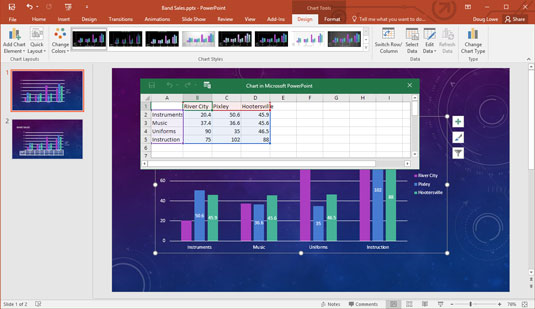
Një grafik pasi të jetë futur në PowerPoint.
Ndryshoni të dhënat e mostrës në diçka më realiste.
Siç mund ta shihni, të dhënat për grafikun shfaqen në një dritare të veçantë fletëllogaritëse që i ngjan Excel-it, të vendosura me pllaka krahas PowerPoint. Duhet të modifikoni të dhënat në këtë fletëllogaritëse për të siguruar të dhënat që dëshironi të grafikoni. Vini re se çdo ndryshim që bëni në të dhënat e tabelës pasqyrohet automatikisht në grafik.
Personalizojeni grafikun në çdo mënyrë që dëshironi.
Për shembull, mund të ndryshoni paraqitjen ose stilin e grafikut. Kjo figurë tregon një tabelë të përfunduar.
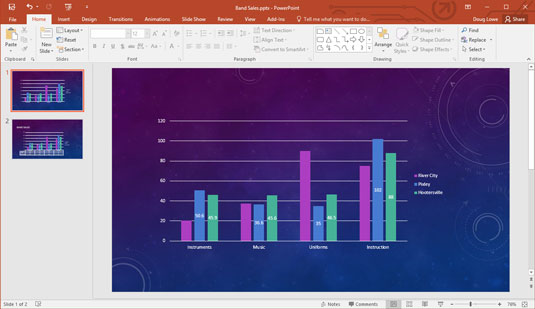
Një rrëshqitje me një tabelë të përfunduar.
Mësoni si të shkruani shënime në OneNote 2013 në Android me krijimin, hapjen dhe regjistrimin e shënimeve. Aplikoni strategji efektive për menaxhimin e shënimeve tuaja.
Mësoni si të formatoni numrat në një varg teksti në Excel për të përfshirë informacione të sakta dhe tërheqëse për raportet tuaja.
Në Excel 2010, fshini të dhënat apo formatin e qelizave lehtësisht me disa metoda të thjeshta. Mësoni si të menaxhoni përmbajtjen e qelizave me opsione të ndryshme.
Zhvilloni aftësitë tuaja në formatimin e elementeve të grafikut në Excel 2007 përmes metodave të thjeshta dhe efikase.
Mësoni se si të rreshtoni dhe justifikoni tekstin në Word 2010 me opsione të ndryshme rreshtimi dhe justifikimi për të përmirësuar formatimin e dokumenteve tuaja.
Mësoni si të krijoni makro në Excel 2019 për të automatizuar komandat dhe thjeshtuar detyrat tuaja.
Mënyra vizuale dhe e shpejtë për të vendosur një ndalesë skedash në Word 2016 është përdorimi i vizores. Zbulo disa këshilla dhe truke për përdorimin e skedave në këtë program.
Mësoni si të formula boshtet X dhe Y në Excel 2007, duke përfshirë mundësitë e ndryshimit të formatimeve për grafikët e ndryshëm.
Eksploroni se si Excel mund t
Mësoni se si të përdorni veçorinë Find and Replace të Excel 2007 për të gjetur dhe zëvendësuar të dhëna në mënyrë efikase. Kjo udhëzues është e përshtatshme për të gjithë përdoruesit që dëshirojnë të rrisin produktivitetin e tyre.







